我们经常需要对两个不同的Excel表格进行对比 , 查找出相同的数据和不同的数据 。方法有很多种,每种方法各具特点 。如果运营得当,会显著提高你的工作效率 。木木给大家盘点一下 。

(在微信公众号”木木西里“回复“素材”,免费获取“4500多个excel、word模板”、“50G的PPT素材”、“10万张图片素材”,以感谢您的关注)
本期木木西里跟您分享的方法是“高级筛选法”,本方法不用添加辅助列、不使用公式,方便快捷 , 看一下示例图 。我拟造了下面两个表格,我要查找出同时在上海、南京的市场人员 。
【一 必会技能!EXCEL数据对比方法超全盘点|玩软件027】
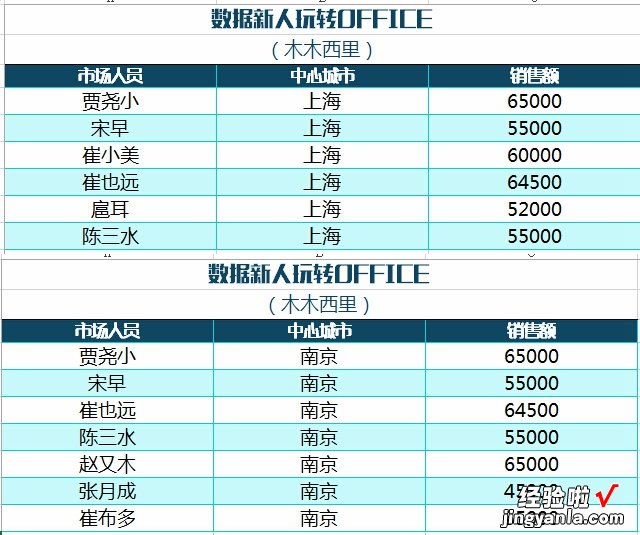
选择市场人员数据,点击筛选-高级,选择“在原有区域显示筛选结果”,在“列表区域”点引用框(因为开始选择了市场人员数据,所以此处已经自动选择了区域A4:A9,如果没有提前?。?需要点击引用框后,再选择市场人员数据)
在“条件区域”点引用框 , 点击另一个表“南京” 。
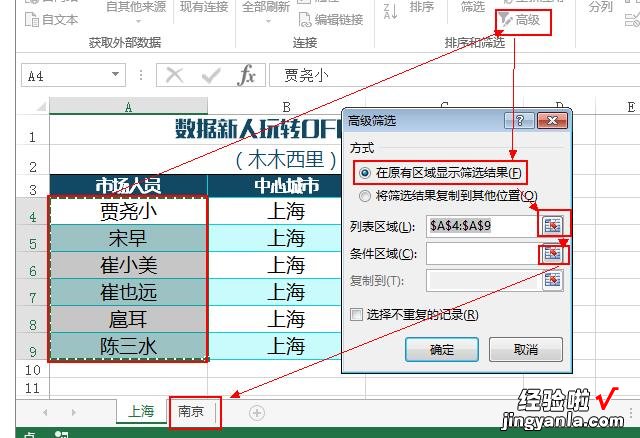
选择要用了对比的市场人员区域A4:A10,点击引用框,点击确定 。
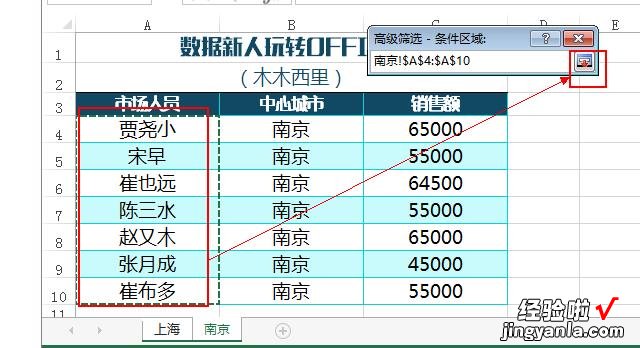
便可筛选出,两个表相同的数据 。筛选完毕后 , 我们可以把相同的数据标记成红色 。
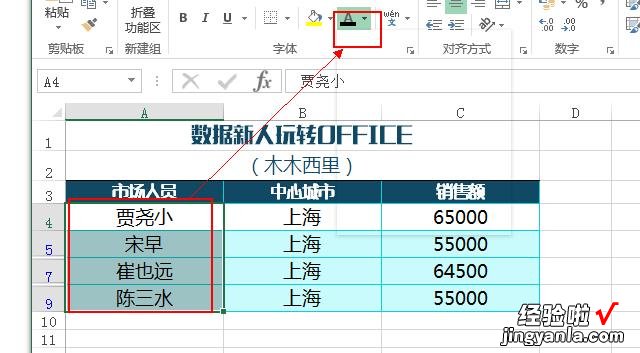
标记完后,然后恢复表格原理的样式 。选择区域,点击筛选-删除

得到对比完毕的表格 。
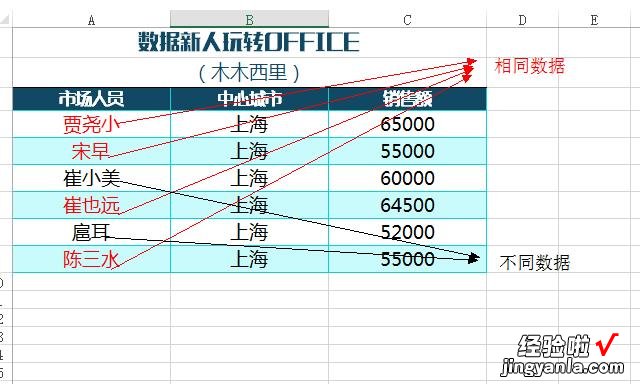
看一动图的演示:

我之前专门写过一篇文章《Excel高级筛选超全用法,帮你选出所有想选》,全面总结了高级筛选的用法,大家可以看一下 。看看高级筛选怎么高级?
本期的方法将完了,下一期继续给大家分享数据对比的方法 。
我是一个狂热的跑者、一个数据处理民工 。更多“OFFICE使用技巧”、“跑步瘦身建议”,请订阅“木木西里跑者” , 或关注微信公众平台“木木西里”和我交流 。想了解什么功能,在留言告诉木木哦!
